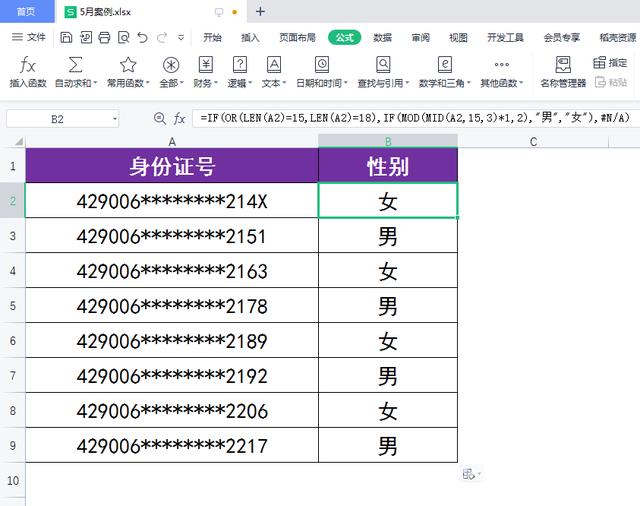WPS表格如何快速根据身份证号生成对应的性别?我们平时在工作中经常要做表格,最近有用户问题我们在表格中怎么快速根据身份证号生成对应的性别,下面和小编一起看看操作方法吧
WPS表格如何快速根据身份证号生成对应的性别?我们平时在工作中经常要做表格,最近有用户问题我们在表格中怎么快速根据身份证号生成对应的性别,下面和小编一起看看操作方法吧!
应用案例
根据下图工作表A列中的身份证号,在B列中生成对应的性别。
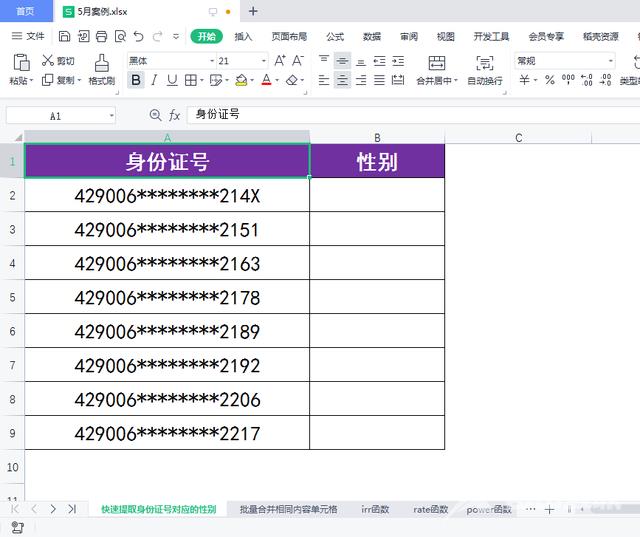
操作步骤
1、选中B2单元格,在公式选项卡下单击插入函数按钮。
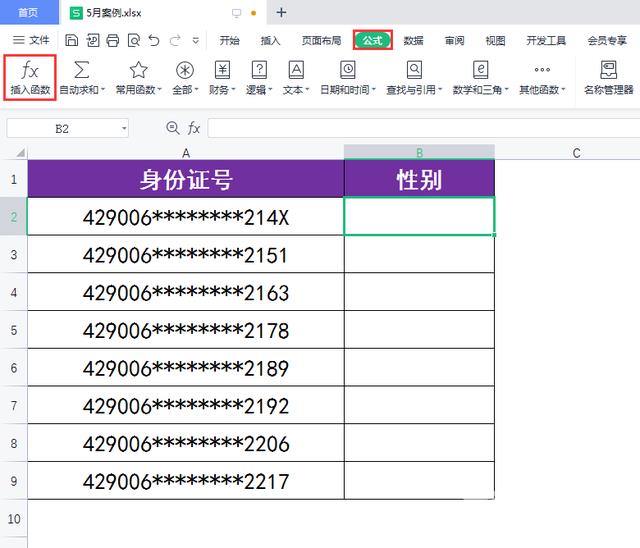
2、在打开的插入函数对话框中,切换到常用公式选项卡,在公式列表中选择提取身份证性别。
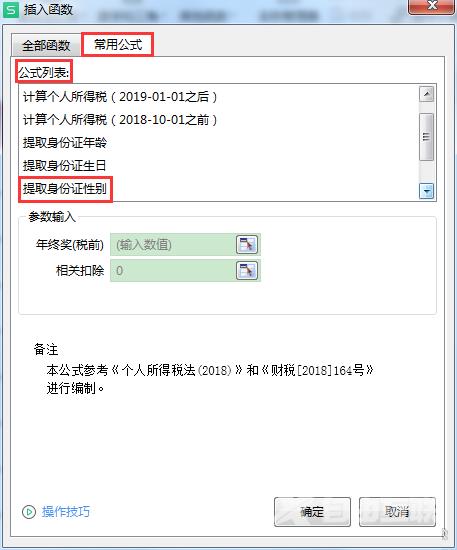
3、选择提取身份证性别后,将光标定位在参数输入下面的身份证号码编辑框中,再单击A2单元格,也就是第一个身份证号所在的单元格,最后单击确定按钮。
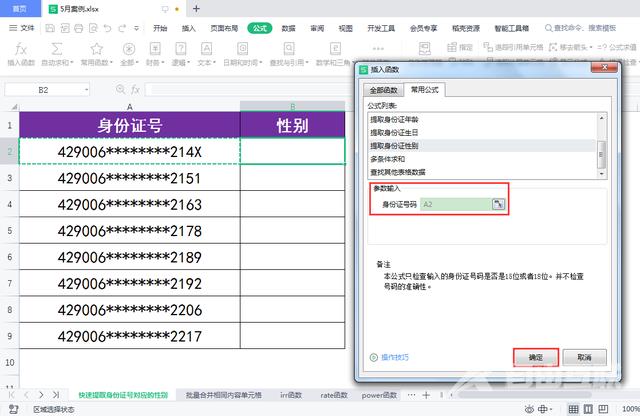
4、此时,B2单元格中会返回第一个身份证号对应的性别女。

5、将B2单元格中的公式向下填充,可以快速得到所有身份证号对应的性别。